前言
本次教程是基于學校的大數據實驗而做的,博主在搭建的同時,記錄了自己的命令運行結果截圖,在圖書館搭建環境+寫博客,也花了將近3個小時。長時間眼睛對著電腦會很傷眼睛,所以童鞋們需要注意保護好眼睛,做做眼保健操。希望學到的童鞋可以點個贊!

VMware克隆虛擬機(準備工作,克隆3臺虛擬機,一臺master,兩臺node)
- 先在虛擬機中關閉系統
- 右鍵虛擬機,點擊管理,選擇克隆
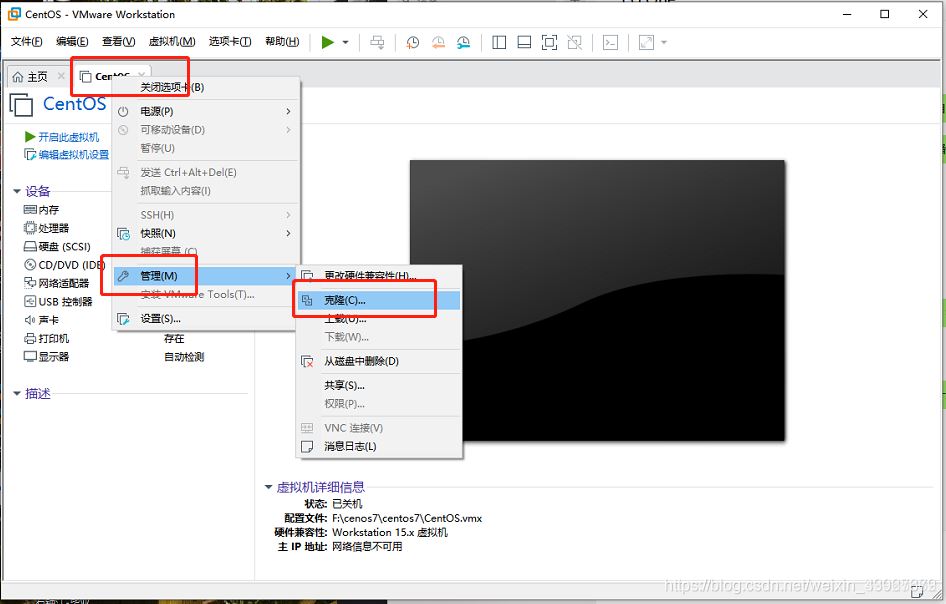
3.點擊下一步,選擇完整克隆,選擇路徑即可



1.創建Hadoop用戶(在master,node1,node2執行)
順序執行以下命令即可
1.創建hadoop用戶
sudo useradd -m hadoop -s /bin/bash
設置用戶密碼(輸入兩次)
sudo passwd hadoop
添加權限
sudo adduser hadoop sudo
切換到hadoop用戶(這里要輸入剛剛設置的hadoop密碼)
su hadoop
運行截圖展示(以master虛擬機為例)

2.更新apt下載源(在master,node1,node2執行)
sudo apt-get update
截圖展示(以master為例)

3. 安裝SSH、配置SSH免密登錄 (在master,node1,node2執行)
1.安裝SSH
sudo apt-get install openssh-server
2.配置SSH免密登錄
ssh localhost exit cd ~/.ssh/ ssh-keygen -t rsa #一直按回車 cat ./id_rsa.pub >> ./authorized_keys
3.驗證免密
ssh localhost exit cd ~/.ssh/ ssh-keygen -t rsa #一直按回車 cat ./id_rsa.pub >> ./authorized_keys
截圖展示(以master為例)

4.安裝Java環境 (在master,node1,node2執行)
1.下載 JDK 環境包
sudo apt-get install default-jre default-jdk
2.配置環境變量文件
vim ~/.bashrc
3.在文件首行加入
export JAVA_HOME=/usr/lib/jvm/default-java
4,。讓環境變量生效
source ~/.bashrc
5.驗證
java -version
截圖展示(以master為例)

修改主機名(在master,node1,node2執行)
1.將文件中原有的主機名刪除,master中寫入master,node1中寫入node1,node2…(同理)
sudo vim /etc/hostname
重啟三個服務器
reboot
重啟成功后,再次連接會話,發現主機名改變了
截圖展示(以node1為例)
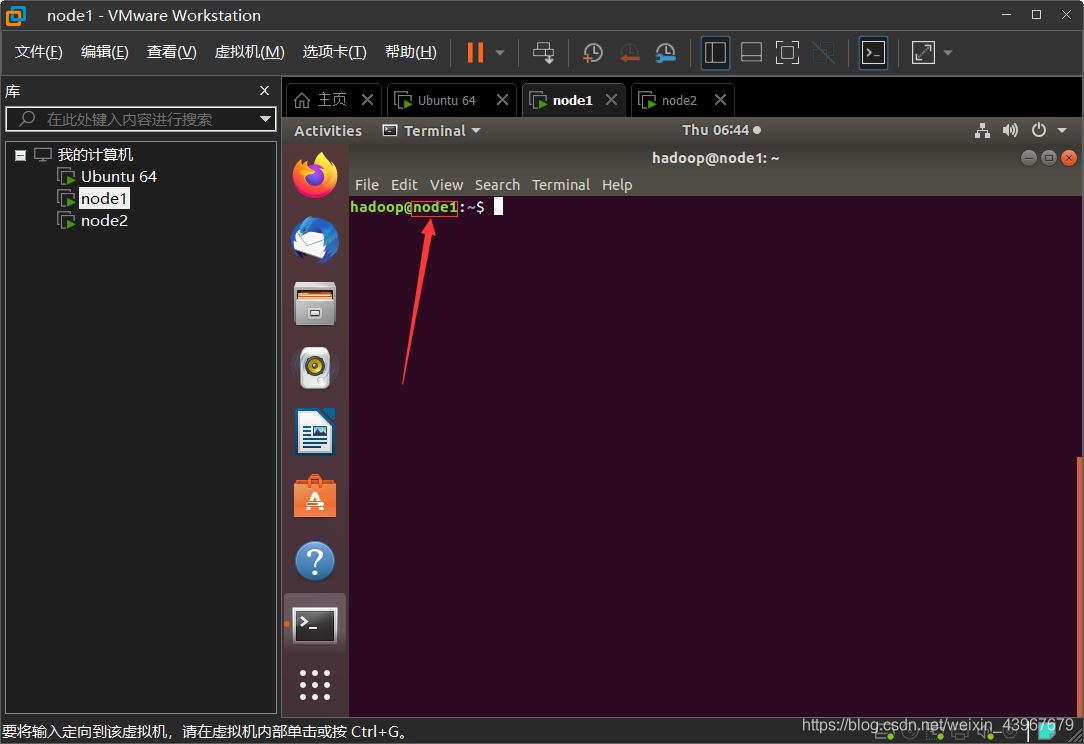
修改IP映射(在master,node1,node2執行)
查看各個虛擬機的ip地址
ifconfig -a
如果有報錯,則下載 net-tools ,然后再運行即可看到
sudo apt install net-tools
如下圖,紅色方框內的就是 本臺虛擬機的 ip 地址

3臺虛擬機中都需要在 hosts 文件中加入對方的ip地址
sudo vim /etc/hosts
以master為例截圖展示

SSH免密登錄其他節點(在master上執行)
在Master上執行
cd ~/.ssh rm ./id_rsa* # 刪除之前生成的公匙(如果有) ssh-keygen -t rsa # 一直按回車就可以 cat ./id_rsa.pub >> ./authorized_keys scp ~/.ssh/id_rsa.pub hadoop@node1:/home/hadoop/ scp ~/.ssh/id_rsa.pub hadoop@node2:/home/hadoop/

在node1,node2都執行
cat ~/id_rsa.pub >> ~/.ssh/authorized_keys rm ~/id_rsa.pub # 用完就刪掉

驗證免密登錄
ssh node1 exit ssh node2 exit
以master為例截圖展示

安裝hadoop3.2.1(在master中執行)
有些鏡像的下載網址失效了,這里貼出官網的下載地址。
下載網址:hadoop3.2.1下載網址
下載好,之后通過VMware-Tools上傳到master的/home/hadoop中

解壓
cd /home/hadoop sudo tar -zxf hadoop-3.2.1.tar.gz -C /usr/local #解壓 cd /usr/local/ sudo mv ./hadoop-3.2.1/ ./hadoop # 將文件夾名改為hadoop sudo chown -R hadoop ./hadoop # 修改文件權限
驗證
cd /usr/local/hadoop ./bin/hadoop version

配置hadoop環境(這一步需要很仔細)
配置環境變量
vim ~/.bashrc
在首行中寫入
export HADOOP_HOME=/usr/local/hadoop export PATH=$PATH:$HADOOP_HOME/sbin:$HADOOP_HOME/bin
使得配置生效
source ~/.bashrc
創建文件目錄(為后面的xml做準備)
cd /usr/local/hadoop mkdir dfs cd dfs mkdir name data tmp cd /usr/local/hadoop mkdir tmp
配置hadoop的java環境變量
vim $HADOOP_HOME/etc/hadoop/hadoop-env.sh
vim $HADOOP_HOME/etc/hadoop/yarn-env.sh
兩個的首行都寫入
export JAVA_HOME=/usr/lib/jvm/default-java
(master中)配置nodes
cd /usr/local/hadoop/etc/hadoop
刪除掉原有的localhost,因為我們有2個node,就把這2個的名字寫入
vim workers
node1 node2
配置 core-site.xml
vim core-site.xml
因為我們只有一個namenode,所以用fs.default.name,不采用fs.defalutFs
其次確保/usr/local/hadoop/tmp這個目錄存在
<configuration> <property> <name>fs.default.name</name> <value>hdfs://Master:9000</value> </property> <property> <name>hadoop.tmp.dir</name> <value>/usr/local/hadoop/tmp</value> </property> </configuration>
配置 hdfs-site.xml
vim hdfs-site.xml
dfs.namenode.secondary.http-address確保端口不要和core-site.xml中端口一致導致占用
確保/usr/local/hadoop/dfs/name :/usr/local/hadoop/dfs/data 存在
因為我們只有2個node,所以dfs.replication設置為2
<configuration> <property> <name>dfs.namenode.secondary.http-address</name> <value>Master:9001</value> </property> <property> <name>dfs.namenode.name.dir</name> <value>file:/usr/local/hadoop/dfs/name</value> </property> <property> <name>dfs.datanode.data.dir</name> <value>file:/usr/local/hadoop/dfs/data</value> </property> <property> <name>dfs.replication</name> <value>2</value> </property> </configuration>
配置mapred-site.xml
vim mapred-site.xml
<configuration> <property> <name>mapreduce.framework.name</name> <value>yarn</value> </property> </configuration>
配置 yarn-site.xml
vim yarn-site.xml
<configuration> <property> <name>yarn.resourcemanager.hostname</name> <value>Master</value> </property> <property> <name>yarn.nodemanager.aux-services</name> <value>mapreduce_shuffle</value> </property> <property> <name>yarn.nodemanager.vmem-check-enabled</name> <value>false</value> </property> </configuration>
將hadoop壓縮
cd /usr/local tar -zcf ~/hadoop.master.tar.gz ./hadoop #壓縮 cd ~
復制到node1中
scp ./hadoop.master.tar.gz node1:/home/hadoop
復制到node2中
scp ./hadoop.master.tar.gz node2:/home/hadoop
在node1、node2上執行
解壓
sudo rm -r /usr/local/hadoop # 刪掉舊的(如果存在) sudo tar -zxf ~/hadoop.master.tar.gz -C /usr/local #解壓 sudo chown -R hadoop /usr/local/hadoop #修改權限
首次啟動需要先在 Master 節點執行 NameNode 的格式化,之后不需要
hdfs namenode -format
(注意:如果需要重新格式化 NameNode ,才需要先將原來 NameNode 和 DataNode 下的文件全部刪除!!!!!!!!!)
#看上面的文字,不要直接復制了 rm -rf $HADOOP_HOME/dfs/data/* rm -rf $HADOOP_HOME/dfs/name/*
啟動 (在master上執行)
start-all.sh mr-jobhistory-daemon.sh start historyserver
master中,出現Warning不影響
jps
運行截圖展示

關閉hadoop集群(在master上執行)
stop-all.sh mr-jobhistory-daemon.sh stop historyserver
運行截圖展示

總結
搭建環境是一件比較耗時的操作,自己親手搭一遍,可能其中會遇到很多問題,比如說Linux的命令不熟悉,各種報錯,運行結果不對等,但是這些一般都可以在網上搜索到對應的解決方法。學習新技術就是要勇于試錯,然后歸納總結,這樣子會形成自己的一套解決問題的邏輯框架思維,也可以增強知識框架的形成,加油!
到此這篇關于VMware + Ubuntu18.04 搭建Hadoop集群環境的圖文教程的文章就介紹到這了,更多相關VMware Ubuntu搭建Hadoop集群內容請搜索服務器之家以前的文章或繼續瀏覽下面的相關文章希望大家以后多多支持服務器之家!















